Spis treści
- Dlaczego oprogramowanie Intel do migracji danych nie klonuje
- Jak naprawić brak klonowania oprogramowania do migracji danych firmy Intel
- Najlepsze alternatywne oprogramowanie do migracji danych firmy Intel do pobrania za darmo
- Często zadawane pytania dotyczące niedziałającego oprogramowania Intel Data Migration
Oprogramowanie Intel Data Migration Software (IDMS) to narzędzie, które może pomóc w przenoszeniu danych z jednego dysku twardego firmy Intel na inny. Oprogramowanie może również kopiować pliki osobiste, systemy operacyjne, programy i inne treści. Ale czasami może wystąpić błąd , że oprogramowanie Intel Data Migration nie działa . Ten artykuł od EaseUS powie Ci, jak naprawić błąd i oferuje lepsze narzędzie do klonowania o nazwie EaseUS Disk Copy.
Dlaczego oprogramowanie Intel do migracji danych nie klonuje
Oprogramowanie Intel Data Migration to narzędzie do przesyłania danych opracowane przez firmę Intel. Możesz sklonować dysk twardy lub skopiować/sklonować główne aplikacje systemu operacyjnego i wszystkie pliki systemowe ze zwykłego dysku twardego HDD na dysk półprzewodnikowy SSD z IDMS. Dysk SSD zapewnia wyższą ochronę danych i szybkość przetwarzania. Po przesłaniu plików możesz usunąć dane ze starego dysku.
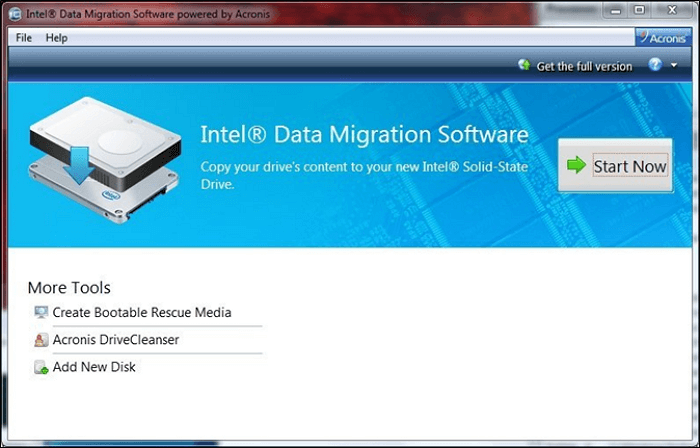
IDMS może działać tylko z dyskiem SSD firmy Intel. Nie jest kompatybilny z dyskami SSD innych marek. Czasami użytkownicy muszą radzić sobie z wieloma problemami podczas przesyłania plików. Zawierają; Oprogramowanie do migracji Intel nie klonuje, IDMS nie wykrywa dysku SSD, czarny ekran po ponownym uruchomieniu IDMS, nieudane działanie itp. Wszystkie te problemy wstrzymują operacje przesyłania plików.
Jeśli kopiesz głęboko, znajdziesz te 3 główne przyczyny, dla których IDMS nie klonuje:
- Niewłaściwy system plików: Uszkodzone lub złośliwe pliki znajdujące się na dowolnej partycji nowego systemu SSD blokują proces klonowania.
- Problemy ze sprzętem: Problemy ze złączem SATA, kablem USB lub portem wstawiania.
- Zgodność oprogramowania: jeśli narzędzie do migracji danych nie jest zgodne z systemem operacyjnym, przerwie ono wszystkie procedury klonowania/migracji.
Jak naprawić brak klonowania oprogramowania do migracji danych firmy Intel
Do tej pory wyjaśniliśmy problemy z IDMS, które zmagają się z klonowaniem/migracją danych. Przejdźmy do jego rozwiązania. Możesz rozwiązać ten problem za pomocą tych 2 metod.
Sposób 1. Sprawdź błędy w wewnętrznych plikach SSD
Najczęstszą przyczyną niepowodzenia operacji klonowania za pomocą IDMS jest błąd pliku na dysku Intel SSD. Oznacza to, że pliki na dysku Intel SSD są źle skonfigurowane, uszkodzone lub nieaktualne. W każdym przypadku zatrzymuje przesyłanie plików z dysku źródłowego na dysk docelowy. Błąd może wystąpić na dowolnej partycji dysku SSD. Problem występuje głównie w systemach operacyjnych Windows 7/8/10.
Wykonaj następujące kroki, aby rozwiązać ten problem:
Krok 1: naciśnij Windows + E, aby uzyskać dostęp do Eksploratora plików.
Krok 2: Poszukaj dysku Intel SSD . Kliknij go prawym przyciskiem myszy i wybierz Właściwości > Narzędzia.
Krok 3: Wyświetli się sekcja Sprawdzanie błędów . Kliknij opcję Sprawdź .

Krok 4: System wykryje wszystkie błędy plików i podejmie niezbędne działania.
Krok 5: Po zakończeniu wypróbuj oprogramowanie ponownie , aby potwierdzić, czy problem został rozwiązany.
Sposób 2. Sprawdź połączenia
To jest problem sprzętowy. Jeśli zobaczysz, że oprogramowanie IDMS nie wykrywa dysku SSD, oznacza to, że dysk SSD nie jest prawidłowo podłączony. Twoje narzędzie do migracji danych nie może znaleźć żadnego pliku docelowego do sklonowania. Dlatego zawsze sprawdzaj połączenia, aby rozwiązać problemy z klonowaniem IDMS. Oto jak możesz to zrobić:
Komputer stacjonarny: Sprawdź, czy dysk Intel SSD jest podłączony do złączy SATA płyty głównej.

W przypadku laptopa: Sprawdź stan kabla SATA-TO-USB łączącego dysk SSD z laptopem.
Jeśli te konfiguracje są prawidłowe, nie ma problemu ze sprzętem.
Jeśli podoba Ci się ten artykuł, możesz opublikować go na swoich platformach społecznościowych.
Najlepsze alternatywne oprogramowanie do migracji danych firmy Intel do pobrania za darmo
Jeśli oprogramowanie Intel Data Migration nadal wyświetla ten sam błąd, nadszedł czas, aby poszukać alternatywnych opcji. Zalecamy korzystanie z narzędzia EaseUS Disk Copy, które zapewnia błyskawiczne klonowanie dysku, systemu i partycji bez żadnych błędów. To oprogramowanie do klonowania dysków zapewnia bezpieczny i wydajny proces klonowania bez utraty danych.
EaseUS Disk Copy jest kompatybilny z systemami operacyjnymi Windows 7/8/10/11. Może pomóc w klonowaniu systemów, dysków i partycji oraz łatwo i szybko przenosić system operacyjny z jednego dysku SSD na inny . Ponadto umożliwia sklonowanie dysku twardego w celu tworzenia kopii zapasowych i odzyskiwania danych, utworzenie dysku rozruchowego i wymianę dysku twardego na dysk SSD bez ponownej instalacji systemu Windows . Obsługuje pliki FAT12, FAT16, FAT32 i NTFS. Może ci w tym pomóc
- Wymiana starego dysku twardego na nowy dysk SSD
- Sklonuj dysk twardy z uszkodzonymi sektorami
- Wymiana uszkodzonego dysku twardego
- Klonuj dyski twarde o różnych rozmiarach
- Klonowanie dysku twardego na nowy komputer
- Przenieś dane z jednej karty SD na drugą
- Tworzenie kompletnej kopii zapasowej do natychmiastowego przywracania
EaseUS Disk Copy ma obecnie ponad 1,5 miliona użytkowników w ponad 160 krajach. Może pomóc w ukończeniu różnych zadań klonowania. Pobierz teraz EaseUS Disk Copy, aby pomyślnie ukończyć wszystkie operacje klonowania dysków, systemu operacyjnego i transferu plików.
Wstępne zawiadomienie:
- „Kopiowanie sektor po sektorze” wymaga, aby rozmiar dysku docelowego był co najmniej równy lub większy niż rozmiar dysku źródłowego. Pozostaw tę opcję niezaznaczoną, jeśli chcesz sklonować większy dysk twardy na mniejszy dysk twardy.
- Wszystkie dane na dysku docelowym zostaną całkowicie usunięte, więc należy zachować ostrożność.
Krok 1. Aby rozpocząć kopiowanie/klonowanie całego dysku na inny, wybierz ten dysk jako dysk źródłowy w „Trybie dysku” i kliknij „Dalej”.
Krok 2. Wybierz drugi dysk jako dysk docelowy.
Zostanie wyświetlony komunikat ostrzegający o utracie danych. Potwierdź ten komunikat, klikając „OK”, a następnie kliknij „Dalej”.
Krok 3. Sprawdź układ dwóch dysków. Możesz zarządzać układem dysku docelowego, wybierając opcję „Autodopasuj dysk”, „Kopiuj jako źródło” lub „Edytuj układ dysku”.
- „Autodopasuj dysk” domyślnie wprowadza pewne zmiany w układzie dysku docelowego, aby mógł działać z najlepszym stanem.
- „Kopiuj jako źródło” nie zmienia niczego na dysku docelowym, a układ jest taki sam jak na dysku źródłowym.
- „Edytuj układ dysku” umożliwia ręczną zmianę rozmiaru/przeniesienie układu partycji na tym dysku docelowym.
Zaznacz opcję „Sprawdź opcję, jeśli celem jest dysk SSD”, aby zapewnić najlepszą wydajność dysku SSD.
Krok 4. Kliknij „Kontynuuj”, aby oficjalnie wykonać zadanie.
Dolna linia
To wszystko o tym, jak naprawić błąd niedziałającego oprogramowania Intel Data Migration . Oprogramowanie Intel Data Migration Software lub IDMS kopiuje zawartość dysku na dysk Intel SDD. Zawartość może obejmować system operacyjny Windows, aplikacje i pliki osobiste. Czasami jednak IDMS może nie przeprowadzić migracji/sklonowania dysku. W tym artykule przedstawiono dwie metody: sprawdzanie błędów plików i sprawdzanie połączenia, aby rozwiązać ten problem.
Jeśli problem będzie się powtarzał, użyj EaseUS Disk Copy do klonowania dysku. Może zapewnić szybkie i wydajne klonowanie bez żadnych błędów. Zdobądź kopię dysku od EaseUS już dziś i zacznij przesyłać ważne pliki już teraz.
Często zadawane pytania dotyczące niedziałającego oprogramowania Intel Data Migration
Oto najczęściej zadawane pytania w Internecie dotyczące niedziałającego oprogramowania do migracji danych firmy Intel:
1. Czy Intel SSD jest dostarczany z oprogramowaniem do klonowania?
Czy Intel SSD ma oprogramowanie do klonowania ? Tak, Intel SSD jest dostarczany z wbudowanym oprogramowaniem Intel Data Migration. Oprogramowanie ułatwia transfer danych pomiędzy dwoma dyskami. Występuje w seriach Intel SSD 530, DC S3500, Pro 5400s i Intel SSD 750.
2. Czy oprogramowanie do migracji danych firmy Intel działa z innymi dyskami SSD ?
Ponieważ IDMS został zbudowany przez firmę Intel, nie działa z innymi dyskami SSD. Do przesyłania danych na dyskach SSD innych marek należy używać niezależnego oprogramowania do klonowania dysków, takiego jak EaseUS Disk Copy.
3. Jak sklonować dysk Intel SSD?
Aby zamknąć dysk Intel SSD, należy użyć EaseUS Disk Copy. Wykonaj te proste kroki, aby sklonować dysk Intel SSD za pomocą tego oprogramowania
- Krok 1: Otwórz oprogramowanie EaseUS Disk Copy .
- Krok 2: Wybierz dysk/partycję, którą chcesz skopiować.
- Krok 3: Włóż dysk Intel SSD . I potwierdź go jako dysk docelowy.
- Krok 4: Kliknij, aby rozpocząć klonowanie . Zoptymalizuj dysk SSD i sfinalizuj układy dysków.
- Krok 5: Poczekaj na zakończenie procesu . Klonowanie zostało zakończone.
4. Czy warto przeprowadzić migrację systemu operacyjnego z dysku twardego na dysk SSD?
Migracja systemu operacyjnego z dysku twardego na dysk SSD przyspiesza działanie komputera. Oferuje również ulepszone bezpieczeństwo danych i optymalizację. Dzięki migracji można również uniknąć ponownej instalacji systemu operacyjnego Windows.
Powiązane artykuły
-
Jak zaktualizować dysk SSD HP Envy X360 (bez utraty danych)🔥
![author icon]() Arek/2024/03/02
Arek/2024/03/02
-
Jak uaktualnić dysk SSD Samsung 990 EVO bez ponownej instalacji systemu Windows
![author icon]() Arek/2024/11/21
Arek/2024/11/21
-
![author icon]() Arek/2024/06/28
Arek/2024/06/28
-
Co zrobić, jeśli Twój dysk twardy ulegnie awarii? | Znajdź najlepsze rozwiązanie tutaj
![author icon]() Arek/2024/11/21
Arek/2024/11/21




